Okular阅读器64位中文版是一款来自KDE的通用文档阅读器,支持众多文档格式,如 PDF、Postscript、DjVu、CHM、XPS、ePub、图片格式等,可高亮、注释,浏览图像,显示标记语言文档等。Okular 支持多种文件格式,包括 PDF、EPub、DjVU 和 MD 文档;JPEG、PNG、GIF、Tiff 和 WebP 图像;CBR 和 CBZ 漫画电子书,以及更多格式。
软件特色
轻松批注 PDF 文件
您可以在 Okular 的批注模式下轻松地添加行内批注和弹出笔记,对文字进行高亮和标注下划线,甚至可以添加自己的文字。
选择任意文字和放大查看
您可以在 Okular 的选择模式下复制文档的几乎所有内容并将它粘贴到其他程序。如果文字太小难以阅读,您还可以切换到放大镜模式。
通过目录和缩略图一览文档内容
Okular 让浏览文档内容变得无比轻松。Okular 的缩略图面板可以显示每页文档的缩略图,而目录面板则可以为支持的文档内容生成目录和章节。
完善的签名功能支持
您可以查看和验证 PDF 文档的内嵌数字签名,检查它们是否仍然有效,并检测文档在进行数字签名后有否被进行更改。您还可以自行对 PDF 文档进行签名。
功能介绍
1.Okular不仅可以完美支持跨平台使用,且它支持的格式也是最为丰富的,大家常见的一些电子书格式、文档格式,通通可以支持。
2.提供有贴心的文档批注功能,比如支持下划线、支持弹出式笔记、支持文本高亮、支持手绘涂鸦标记等等,这一系列的批注功能足够大家的基本使用。
3.对于PDF文档内嵌的数字签名,你能够直接对其进行查看以及验证,看一下它们是否有效,检验它们是否有被更改。另外用户还能够直接对PDF文档进行自行签名。
4.软件设置当中,你可以对软件的一些使用参数和性能进行设置调节,从而使得阅读体验可以更好,更贴心。
5.在软件的视图选项卡当中,支持对文档的页边距进行裁剪,也支持裁剪到选定区域。另外软件还提供有文档的朗读功能,以及支持文档放大倍数查看功能。
使用方法
1.软件在完成安装之后貌似并不会在桌面创建快捷方式,所以大家在安装的时候,要记住安装目录,之后进入到目录找到bin文件夹,在找到okular.exe,直接将其发送到桌面快捷方式就可以。

2.选择一个PDF就可以直接打开阅读,而且文档的阅读体验也是很棒的。

3.在设置当中还可以进行更多参数的设置,直接点击进入就可以看到设置项,根据你的需求来设置即可。
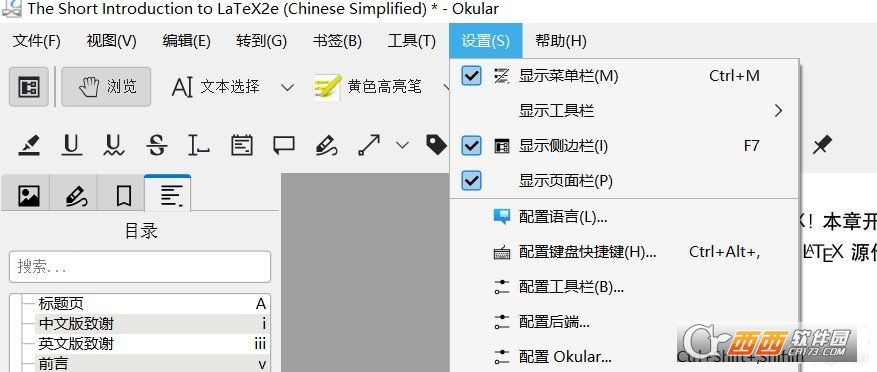



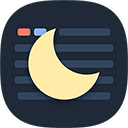
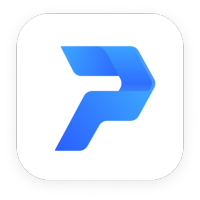
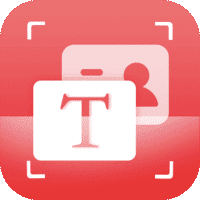
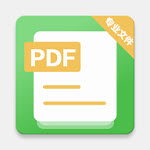


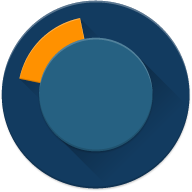
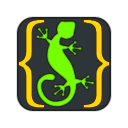
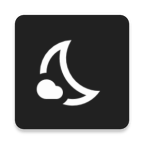
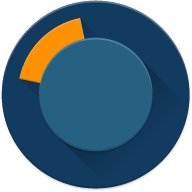
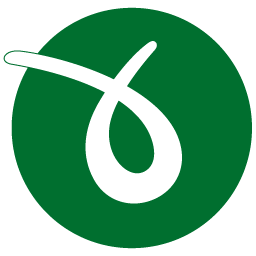






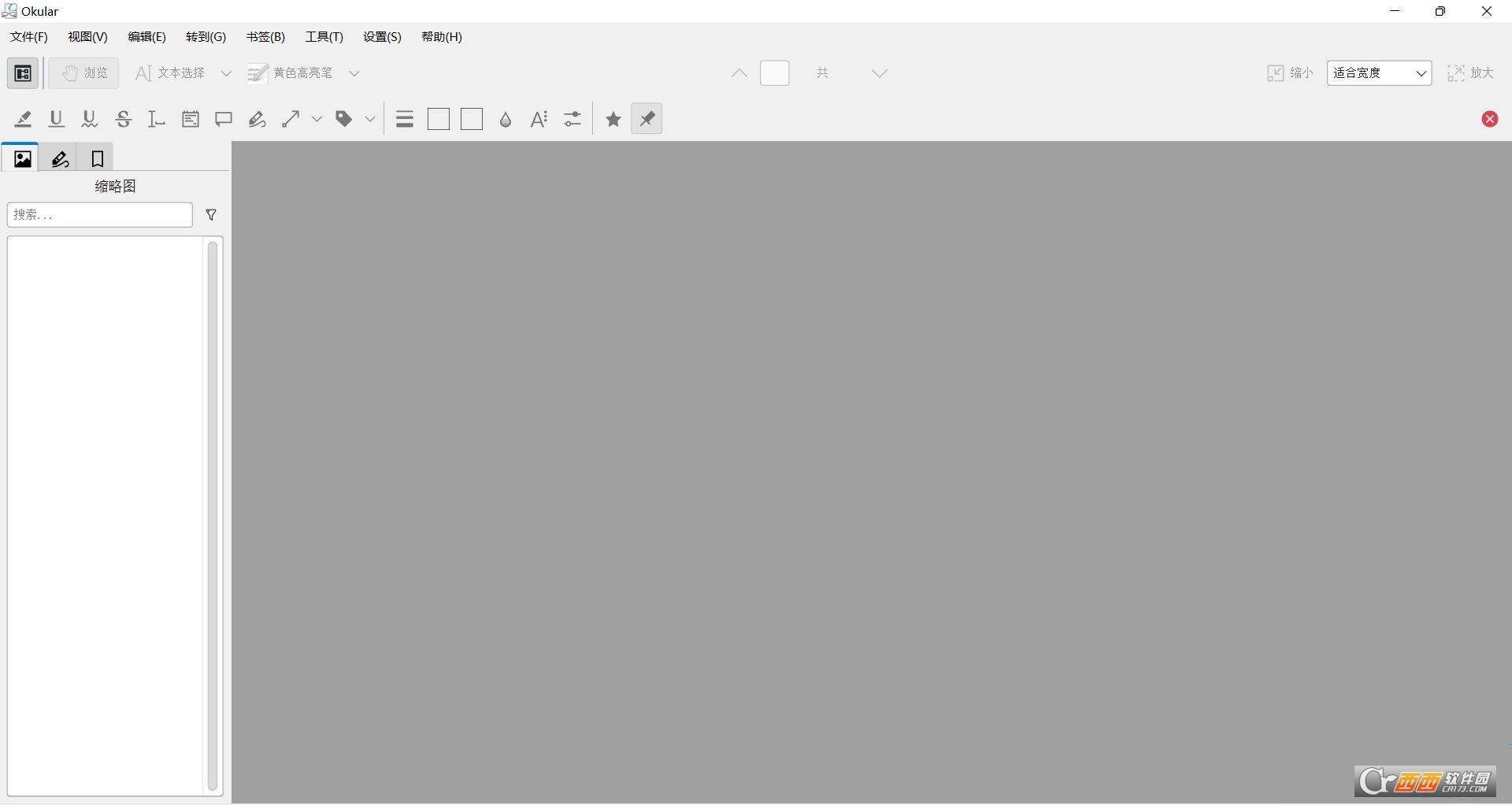


 大小: 120.0M
大小: 120.0M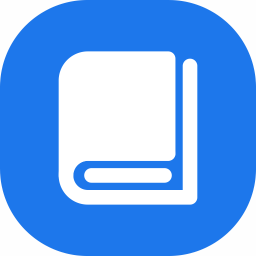
 大小: 87.8M
大小: 87.8M 免费图片转换为PDF软件(FreePic2Pdf)v5.10 官方最新版
免费图片转换为PDF软件(FreePic2Pdf)v5.10 官方最新版  PDF转换器(Wondershare PDF Converter)4.1.0.3 中文破解版
PDF转换器(Wondershare PDF Converter)4.1.0.3 中文破解版  Epub阅读软件(Adobe Digital Editions)4.5.0.0 简体中文版
Epub阅读软件(Adobe Digital Editions)4.5.0.0 简体中文版  Adobe Acrobat 7.0简体中文版专业注册版
Adobe Acrobat 7.0简体中文版专业注册版  AnyBizSoft PDF Converter2.6.3绿色汉化修正版
AnyBizSoft PDF Converter2.6.3绿色汉化修正版  eBook电子书阅读器V2.5 中文免费绿色版
eBook电子书阅读器V2.5 中文免费绿色版  CAJViewer(CAJ,PDF,NH文件阅读器)8.0.1.1 官方最新版
CAJViewer(CAJ,PDF,NH文件阅读器)8.0.1.1 官方最新版  Adobe ReaderV10.0.3 官方中文版
Adobe ReaderV10.0.3 官方中文版  91熊猫看书电脑版v0.8.0 官方安装版
91熊猫看书电脑版v0.8.0 官方安装版  电子书万能转换器绿色免费版
电子书万能转换器绿色免费版  CEB文件阅读器V4.5 正式版
CEB文件阅读器V4.5 正式版  百度阅读器v1.2.0.407 官方最新版
百度阅读器v1.2.0.407 官方最新版  chm帮助文档制作软件(WinCHM)v5.43 汉化版
chm帮助文档制作软件(WinCHM)v5.43 汉化版  PDF文件转换为WORD(PDF2Word)3.0 免注册汉化版
PDF文件转换为WORD(PDF2Word)3.0 免注册汉化版  方正Apabi MakerV5.1.1 个人免费版
方正Apabi MakerV5.1.1 个人免费版  方正Apabi Reader(各式电子文档的浏览阅读工具)V3.26绿色中文免费版
方正Apabi Reader(各式电子文档的浏览阅读工具)V3.26绿色中文免费版  在线小说阅读器v2.0.0 免费版
在线小说阅读器v2.0.0 免费版  3Debook(电子书阅读器)V1.08 绿色免费版
3Debook(电子书阅读器)V1.08 绿色免费版  eREAD阅读器V8.0.20091118绿色中文免费版
eREAD阅读器V8.0.20091118绿色中文免费版